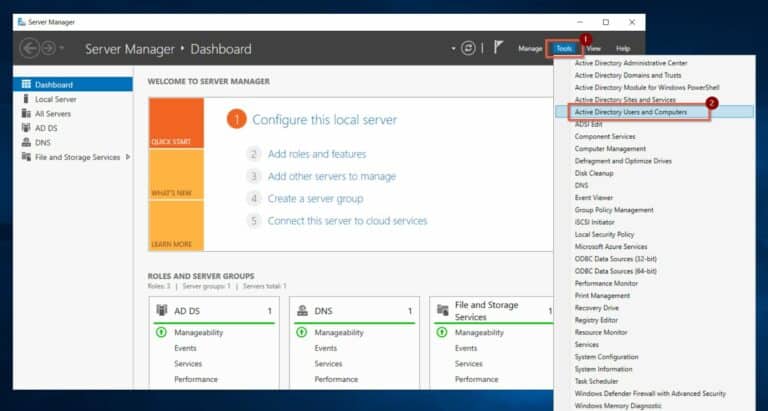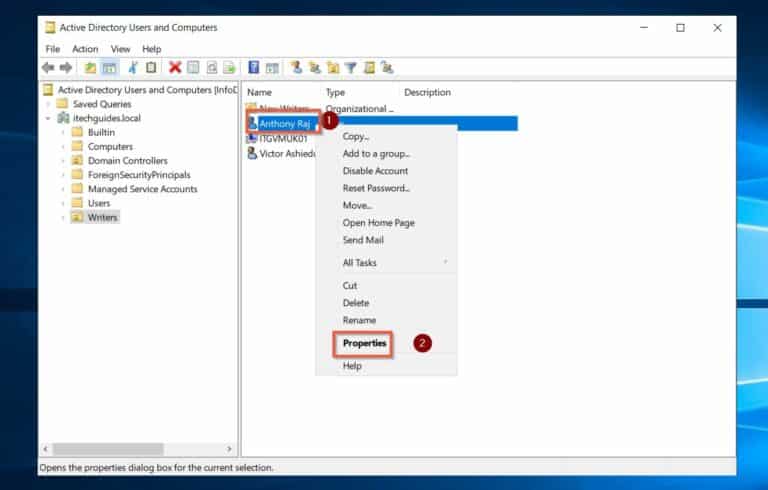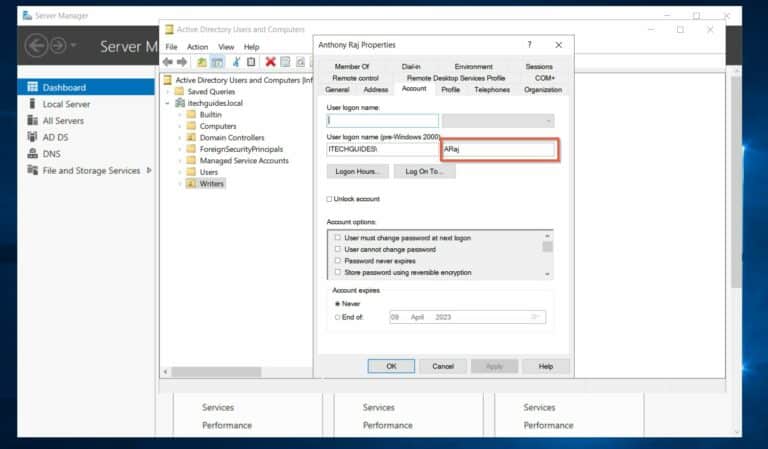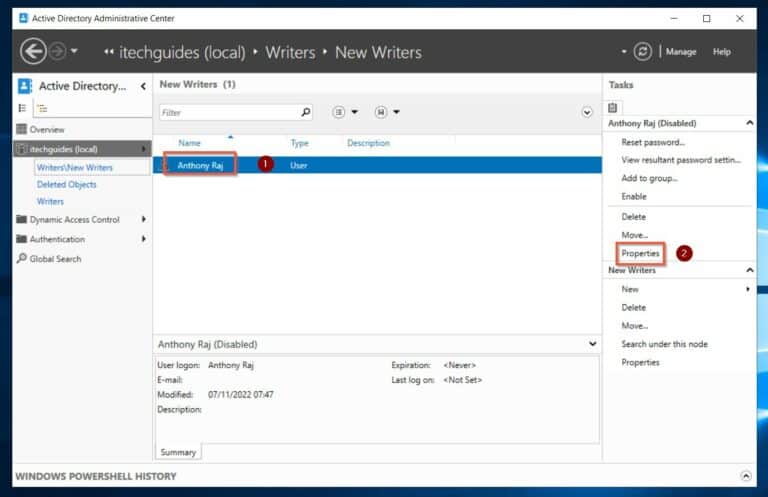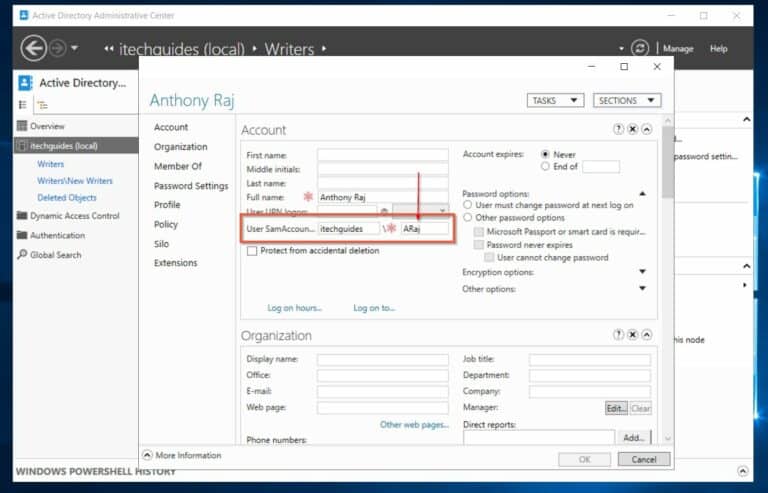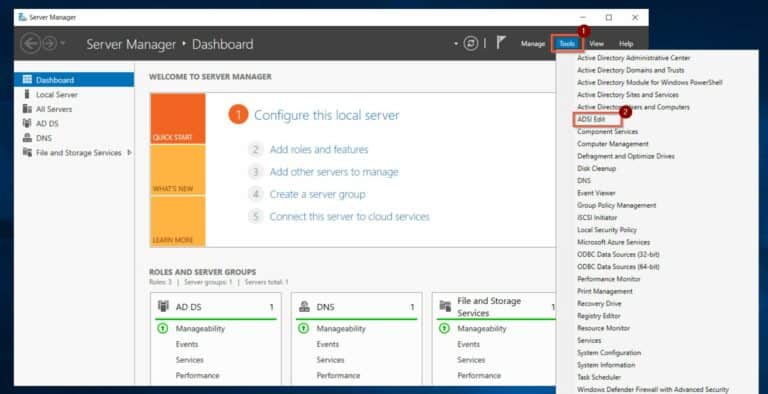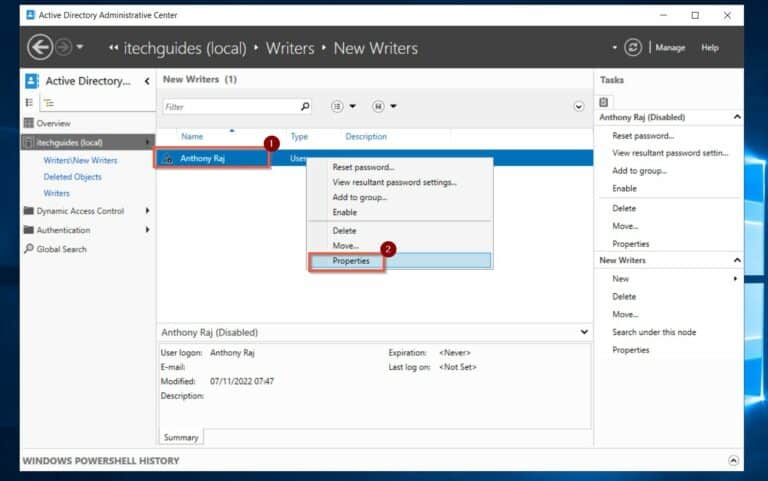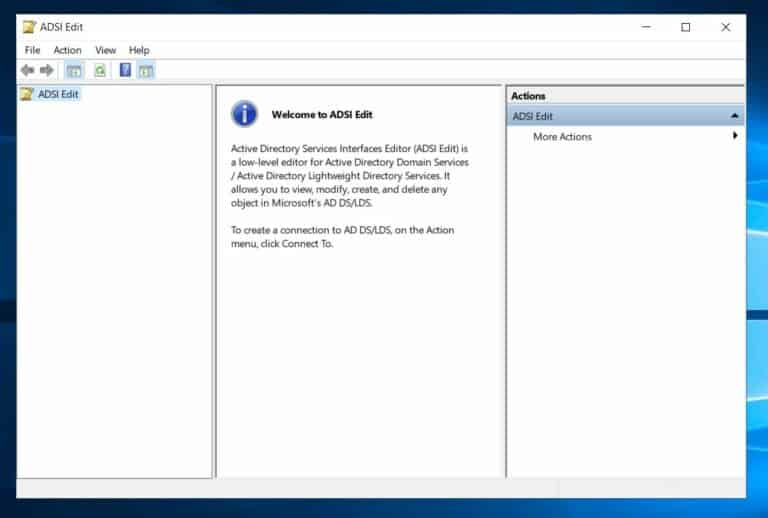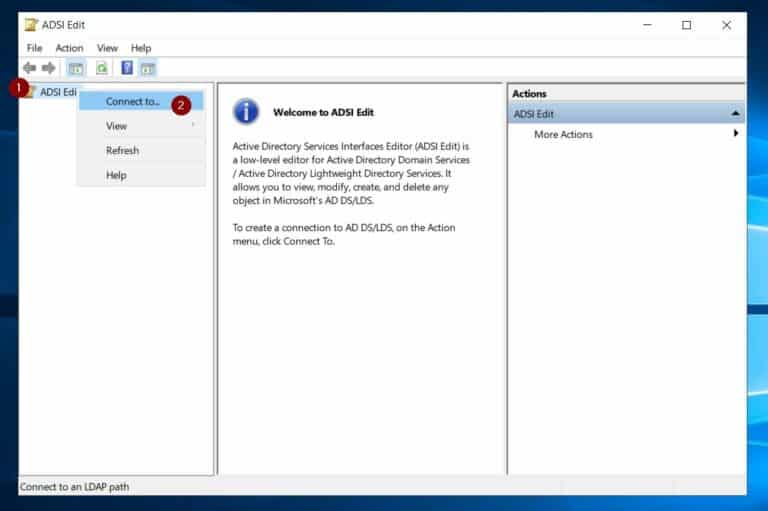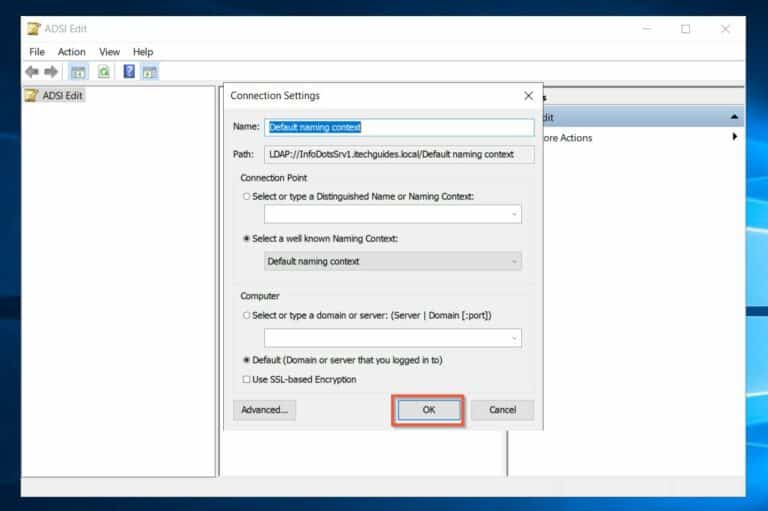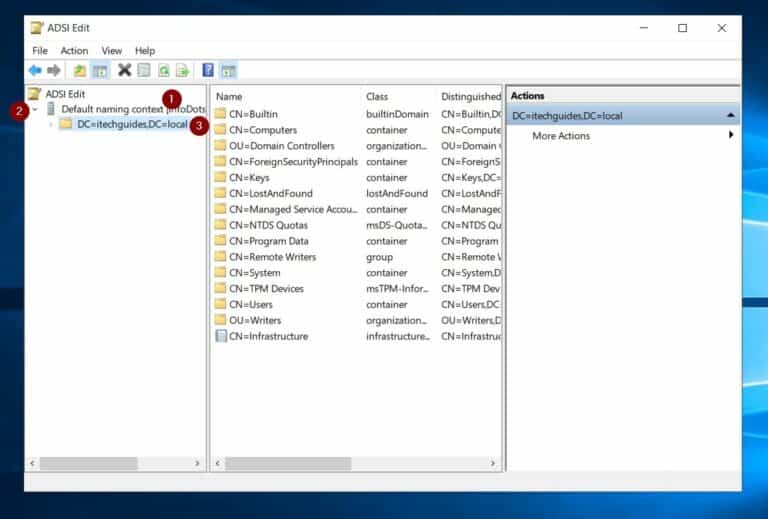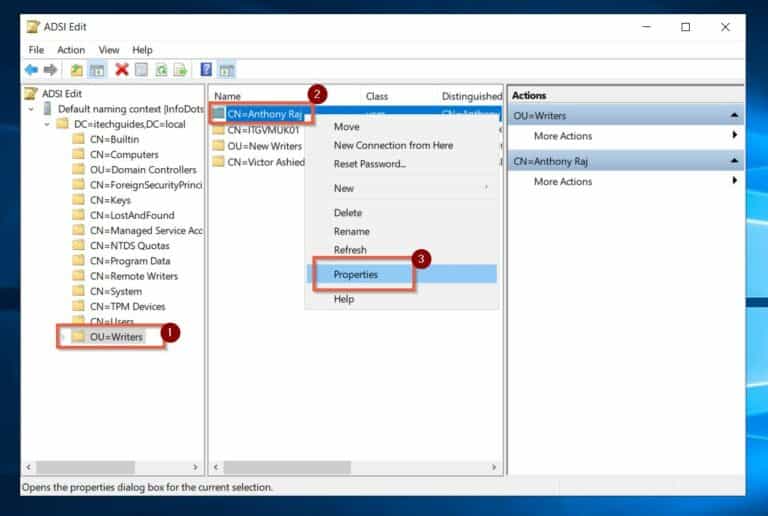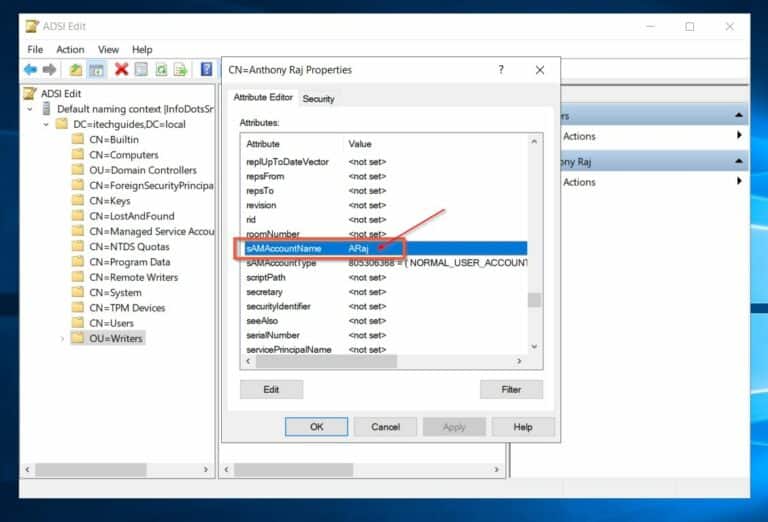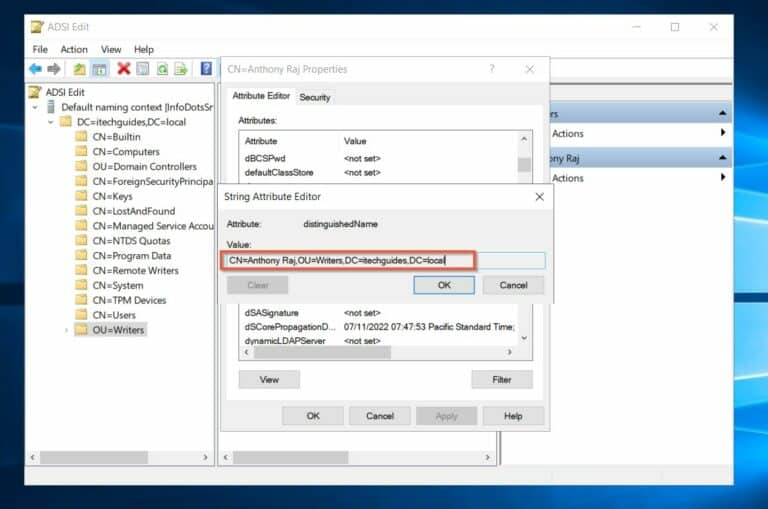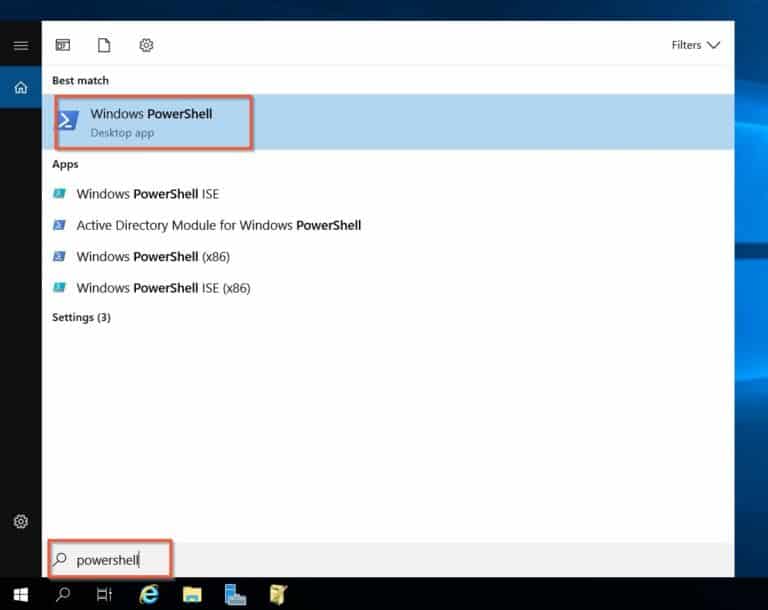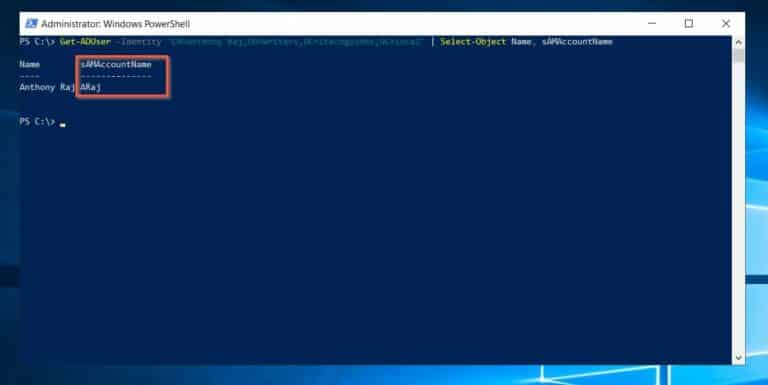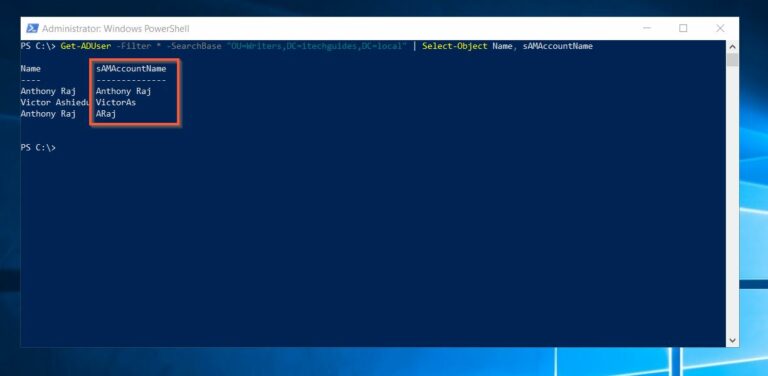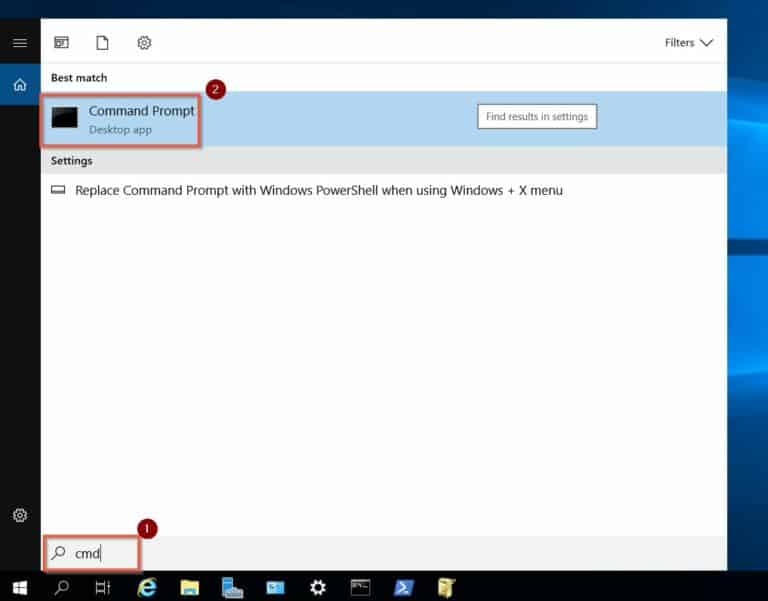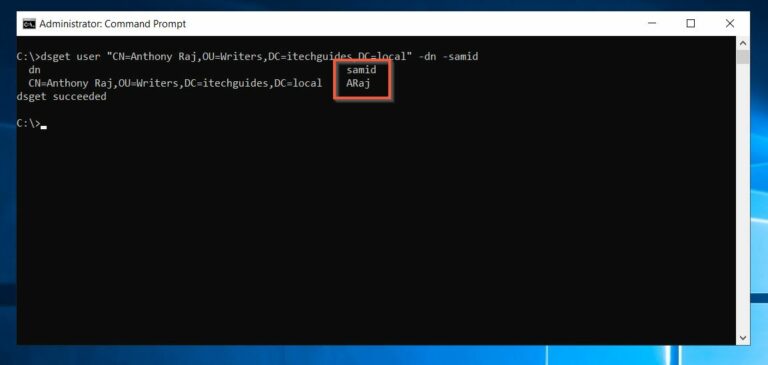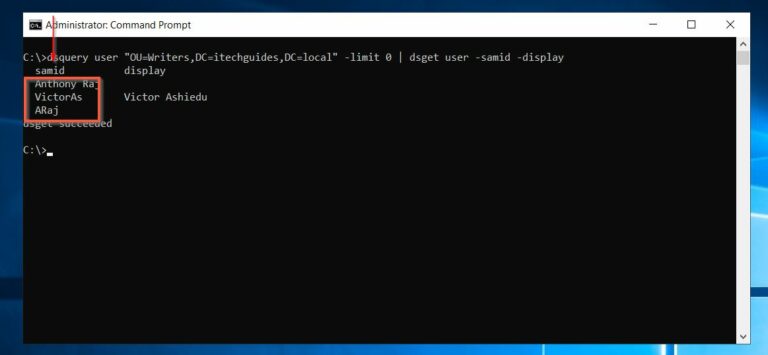Вы пытаетесь найти sAMAccountName пользователя в Active Directory? Как системный администратор, вы можете столкнуться с ситуациями, когда вам нужно найти sAMAccountName пользователя в AD.
К счастью, у вас есть несколько инструментов для выполнения этой задачи, и в этой статье я поделюсь пятью из них.
Конкретно, я покажу вам, как найти sAMAccountName пользователя с помощью Active Directory Users and Computers (ADUC). Вы также узнаете, как выполнять задачи с помощью Active Directory Administrative Center (ADAC) и ADSIEdit.
Наконец, если вы любите CMD и PowerShell, есть два раздела о том, как найти sAMAccountName с помощью этих инструментов командной строки.
Приступим!
Как найти sAMAccountName пользователя с помощью Active Directory Users and Computers (ADUC)
ADUC – это основной инструмент для большинства системных администраторов. Также это один из распространенных инструментов, который вы используете для поиска имени входа пользователя в AD (также известное как sAMAccountName).
Чтобы использовать ADUC для поиска sAMAccountName для пользователя, следуйте инструкциям ниже:
1. Войдя в свою AD-службу с правами администратора, откройте Управление сервером. Затем нажмите Инструменты в правом верхнем углу Управления сервером и выберите Active Directory Пользователи и Компьютеры.
3. Когда откроются свойства пользователя, нажмите на вкладку Аккаунт. Вкладка Аккаунт находится рядом с вкладкой Адрес.
4. Наконец, имя пользователя Active Directory sAMAccountName является “Имя входа пользователя до Windows 2000”. Я выделил имя моего пользователя SamAccountName на скриншоте ниже.
Найти имя sAMAccountName пользователя с помощью Active Directory Administrative Center (ADAC)
Еще один инструмент, который вы можете использовать для поиска имени входа пользователя AD logon name – это ADAC.
Вот шаги для использования Active Directory Administrative Center для выполнения этой задачи
1. Войдите в Доменный контроллер с Администраторскими учетными данными и откройте диспетчер сервера. Затем нажмите Инструменты в правом верхнем углу диспетчера сервера и выберите Active Directory Administrative Center.
2. Затем, когда открывается ADUC, щелкните по контейнеру AD, в котором находится пользователь. В области сведений щелкните правой кнопкой мыши на пользователе, у которого вы хотите получить его sAMAccountName, и выберите Свойства. Вы также можете получить доступ к свойствам пользователей, щелкнув левой кнопкой мыши по пользователю. Затем в правой панели щелкните левой кнопкой мыши по Свойствам – см. второй снимок экрана ниже.
3. Когда открываются свойства пользователя, sAMAccountName находится на вкладке Учетная запись (открывается по умолчанию) – см. стрелку, указывающую на снимке экрана ниже.
Найдите SamAccountName в Active Directory с помощью инструмента отчета InfraSOS
Попробуйте нас бесплатно, доступ ко всем функциям. – 200+ шаблонов отчетов AD доступны. Легко настроить свои собственные отчеты AD.
Как получить sAMAccountName пользователя с помощью ADSI Edit
Большинство администраторов Windows, возможно, знакомы с ADUC и ADAC, но многие могут не знать о ADSI Edit (редактор интерфейсов службы Active Directory).
Редактор ADSi — это «скрытый драгоценный камень», который позволяет манипулировать объектами Active Directory так, как не могут ADUC и ADAC.
Следуйте указанным ниже шагам, чтобы использовать его для поиска имени SamAccountName пользователя, независимо от того, использовали вы редактор ADSi раньше или нет.
1. Как и в двух предыдущих разделах, для открытия редактора ADSi из диспетчера сервера нажмите Инструменты, а затем выберите Редактор ADSi
.Если вы открываете редактор ADSi впервые, его интерфейс будет пустым.
2. Для подключения редактора ADSi к вашей доменной структуре Active Directory правой кнопкой мыши щелкните «Редактор ADSi» в левой части. Затем выберите Подключиться к…
3. Когда откроется окно параметров соединения, нажмите ОК. Это подключит редактор ADSi к стандартному контексту именования Active Directory.
4. Для отображения объектов в Active Directory нажмите Стандартный контекст обозначения, а затем разверните его, нажав на небольшую стрелку, направленную вперед, в левом верхнем углу стандартного контекста обозначения. Наконец, щелкните имя вашего домена, чтобы отобразить доступные объекты в правом окне.
5. Как только ваши объекты Active Directory отобразятся в ADSI Edit, найдите контейнер объекта пользователя, для которого вы хотите получить его sAMAccountName, и дважды щелкните по нему. В этом примере мой пользователь находится в OU «Писатели».
Затем щелкните правой кнопкой мыши по пользователю и выберите Свойства.
5. Наконец, найдите sAMAccountName для пользователя в свойствах атрибута CN пользователя.
Совет от эксперта: Вместо того, чтобы прокручивать все свойства для поиска sAMAccountName, вы можете выбрать любое свойство, а затем ввести sam на клавиатуре.
Как найти sAMAccountName пользователя в AD с помощью PowerShell или CMD
На этом финальном этапе вы узнаете, как найти sAMAccountName пользователя с помощью Windows PowerShell или Командной строки (CMD). Сеанс разделен на две подсессии: первая для PowerShell и вторая для CMD.
Кроме того, в каждой сессии у меня есть примеры того, как найти sAMAccountNames для одного пользователя или всех пользователей в организационном управлении (OU).
Также прочтите Как настроить Active Directory на Windows Server 2022
Найдите AD sAMAccountName пользователя с помощью Windows PowerShell
Чтобы отобразить sAMAccountName конкретного пользователя, выполните следующие шаги:
1. Выполните шаги из предыдущего раздела, чтобы найти уникальное имя (DN) пользователя. Затем дважды щелкните по DN и скопируйте Значение.
2. Затем найдите PowerShell, щелкните правой кнопкой мыши Windows PowerShell и выберите Запуск от имени администратора.
Замените идентификатор уникальным именем, скопированным на шаге 1.
Get-ADUser -Identity "CN=Anthony Raj,OU=Writers,DC=itechguides,DC=local" | Select-Object Name, sAMAccountNameКоманда отображает имя и sAMAccountName пользователя – sAMAccountName выделен на скриншоте ниже.
Иначе отобразите sAMAccountName всех пользователей в контейнере Active Directory, например, в OU. Для выполнения этой задачи сначала получите distinguishedName (DN) контейнера AD, используя шаги в третьем разделе этого руководства.
Затем замените параметр SearchBase в команде ниже на DN вашего контейнера AD.
Get-ADUser -Filter * -SearchBase "OU=Writers,DC=itechguides,DC=local" | Select-Object Name, sAMAccountNameНайти sAMAccountName пользователя в Active Directory – Командная строка Windows
1. Введите cmd, затем щелкните правой кнопкой мыши Командная строка Windows и выберите Запуск от имени администратора.
2. На Командной строке Windows, скопируйте и вставьте команду ниже. Затем, чтобы выполнить ее, нажмите клавишу Enter на клавиатуре.
Замените “CN=Anthony Raj,OU=Writers,DC=itechguides,DC=local” на distinguishedName пользователя, для которого вам нужно получить sAMAccountName.
dsget user "CN=Anthony Raj,OU=Writers,DC=itechguides,DC=local" -dn -samidНа скриншоте ниже показано значение sAMAccountName. Команда dsget отображает sAMAccountName как samid.
Так же, как и с PowerShell, вы также можете отобразить sAMAccountName всех пользователей в контейнере AD – например, в OU. Ниже приведенная команда отображает sAMAccountName (столбец samid) всех пользователей в OU с DN “CN=Anthony Raj,OU=Writers,DC=itechguides,DC=local”
Перед выполнением команды замените DN на DN объекта AD, который вы запрашиваете.
dsquery user "OU=Writers,DC=itechguides,DC=local" -limit 0 | dsget user -samid -displayКак найти SamAccountName в Active Directory – Заключение
Как показано в этой статье, Windows предлагает несколько методов для поиска sAMAccountName пользователя Active Directory использования. В частности, вы можете получить sAMAccountName пользователя AD с помощью ADUC и ADAC.
Помимо этих двух инструментов, вы также можете выполнить эту задачу с помощью ADSI Edit. Наконец, если вы любите работать с командами, есть команды для выполнения задачи с помощью Windows PowerShell и Command Prompt.
Это все. Спасибо за прочтение, и я надеюсь, что это руководство было для вас полезным!
Source:
https://infrasos.com/how-to-find-samaccountname-in-active-directory/